Vsi smo navajeni, da ima naš računalnik nameščen operacijski sistem, s pomočjo katerega poteka komunikacija s strojem. V nekaterih primerih bo morda treba namestiti drugo "os" za seznanitev ali druge namene. Ta članek bo posvečen analizi načinov uporabe dveh primerkov sistema Windows na enem računalniku.
Obstajata dve možnosti za rešitev tega problema. Prvi vključuje uporabo navideznega stroja - posebnega programa emulatorja. Drugi je namestitev operacijskega sistema na fizični disk. V obeh primerih potrebujemo namestitveno distribucijo z želeno različico sistema Windows, zapisano na bliskovni pogon USB, disk ali sliko.
Preberite več: Kako ustvariti zagonski bliskovni pogon USB.
1. način: virtualni stroj
Ko že govorimo o virtualnih strojih, mislimo na posebne programe, ki vam omogočajo, da na en računalnik namestite poljubno število primerkov katerega koli OS. Hkrati bo tak sistem deloval kot polnopraven računalnik s svojimi glavnimi vozlišči, gonilniki, omrežjem in drugimi napravami. Obstaja več podobnih izdelkov, vendar se bomo osredotočili na VirtualBox.
Namestitev in konfiguracija programske opreme običajno ne povzroča težav, a vseeno priporočamo, da preberete članek na spodnji povezavi.
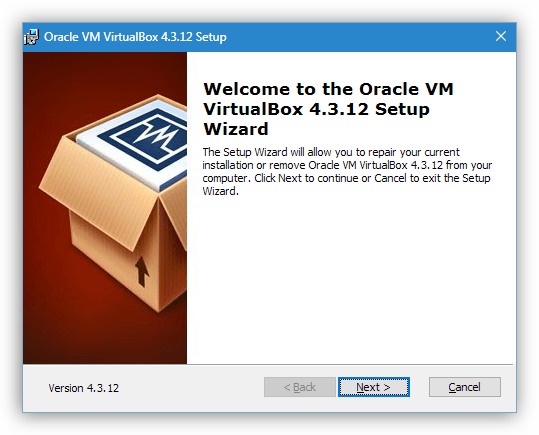
Če želite uporabiti navidezni stroj za namestitev sistema Windows, ga morate najprej ustvariti v programskem vmesniku. Na prvih stopnjah tega postopka bodite pozorni na glavne parametre - prostornino navideznega trdega diska, dodeljenega RAM-a in število uporabljenih procesorskih jeder. Ko je naprava ustvarjena, lahko nadaljujete z namestitvijo OS.
Kot smo zapisali zgoraj, morate najprej ustvariti particijo na disku. Za naše namene je brezplačen program Minitool Partition Wizard popoln.
- Zaženemo program in izberemo particijo, s katere nameravamo "odrezati" prostor za namestitev.
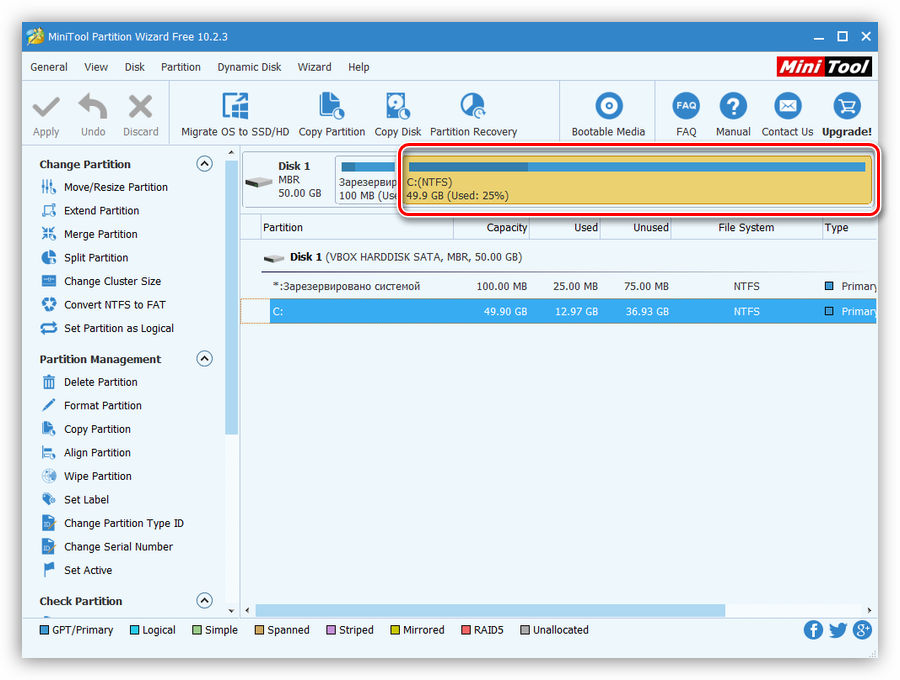
- Z desno tipko miške kliknite ta zvezek in izberite " Premakni/spremeni velikost".
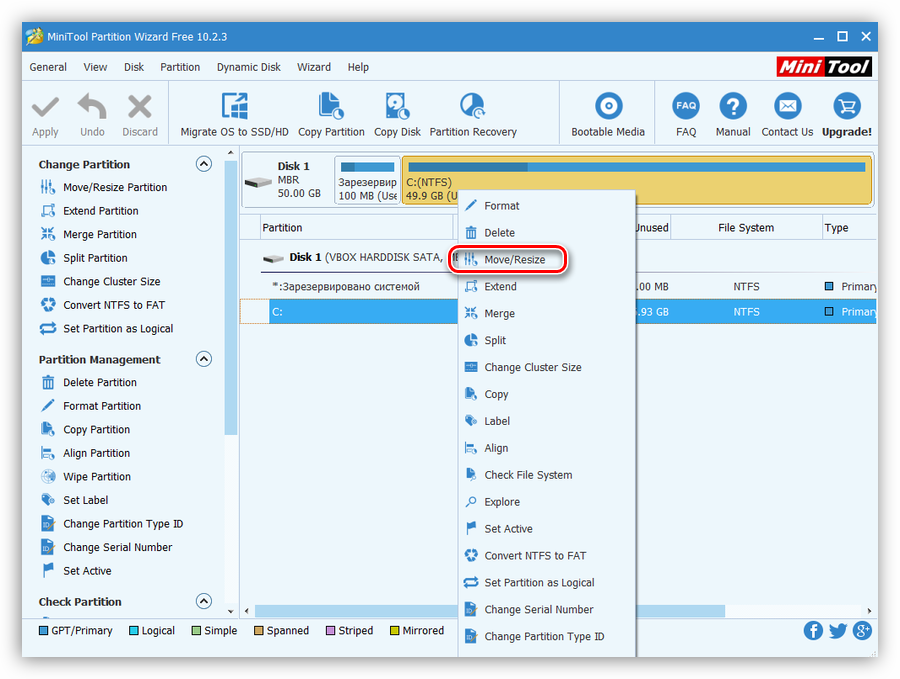
- Nastavite želeno velikost particije tako, da povlečete oznako v levo in kliknite v redu. Na tej stopnji je pomembno določiti minimalno delovno prostornino, potrebno za namestitev OS. Win XP bo zahteval vsaj 1,5 GB, za 7, 8 in 10 - že 20 GB. Za sistem je potrebno toliko prostora, vendar ne pozabite na posodobitve, programe, gonilnike in druge stvari, ki "pojejo" prosti prostor na sistemskem disku. V sodobnih realnostih potrebujete približno 50 - 70 GB in po možnosti 120.
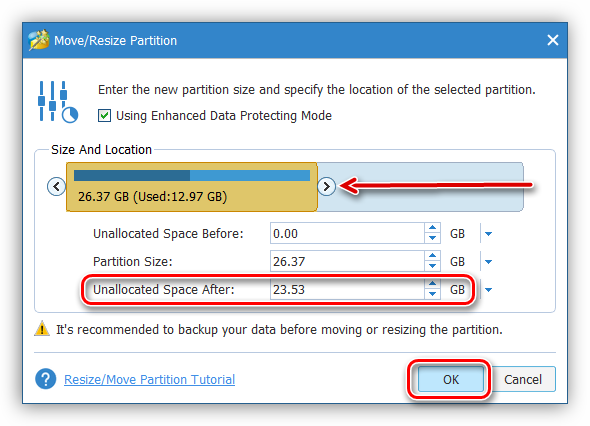
- Uporabi delovanje gumba Prijavite se.
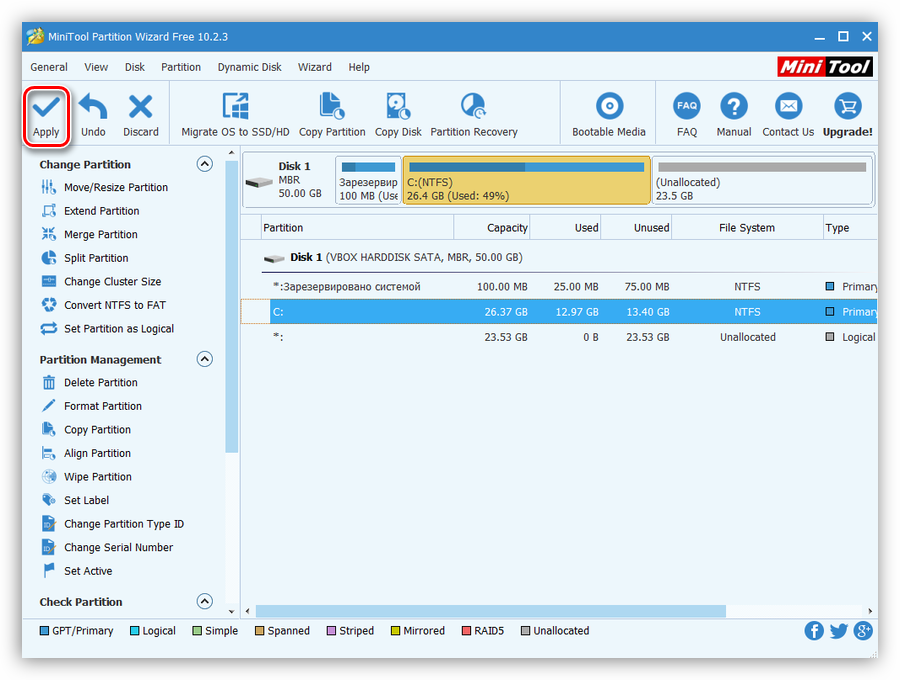
- Program vas bo pozval, da znova zaženete računalnik. Strinjamo se, saj disk uporablja sistem in ga je mogoče urejati le na ta način.

- Čakamo na zaključek postopka.
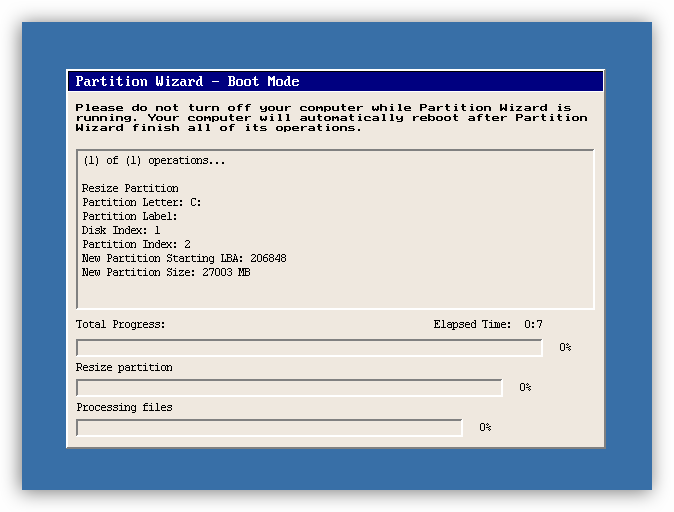
Po zgornjih korakih bomo dobili nedodeljeni prostor, potreben za namestitev sistema Windows. Za različne različice sistema Windows bo ta postopek drugačen.
Windows 10, 8, 7
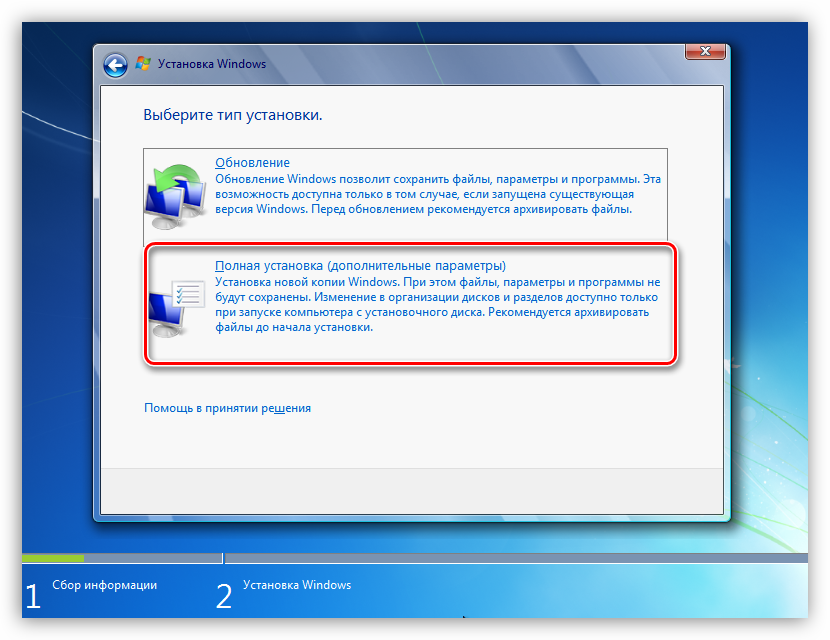
Windows XP
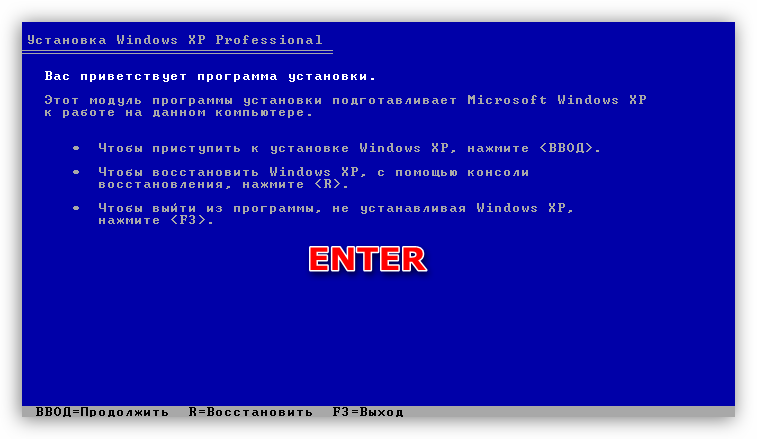
Pri zagonu računalnika z več nameščenimi kopijami operacijskega sistema Windows bomo dobili dodaten zagonski korak - izbiro operacijskega sistema. V XP in "sedmici" je ta zaslon videti takole (na novo nameščen sistem bo prvi na seznamu):
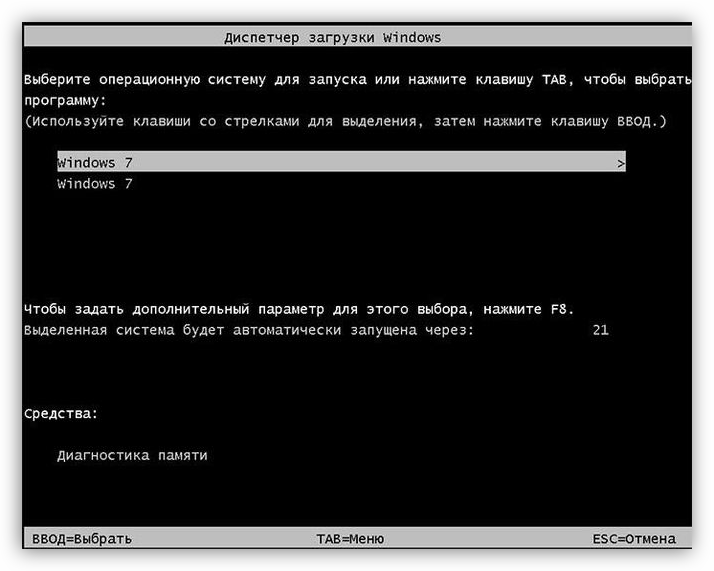
V Win 10 in 8 je to:
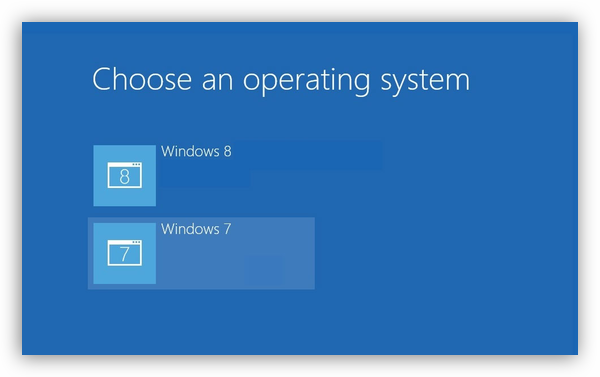
3. način: namestitev na drug pogon
Pri namestitvi na nov (drugi) pogon mora biti pogon, ki je trenutno sistemski pogon, povezan tudi z matično ploščo. To bo omogočilo združevanje dveh kopij OS v eno skupino, kar vam bo omogočilo upravljanje zagona.
Na zaslonu namestitvenega programa Windows 7–10 je lahko videti tako:
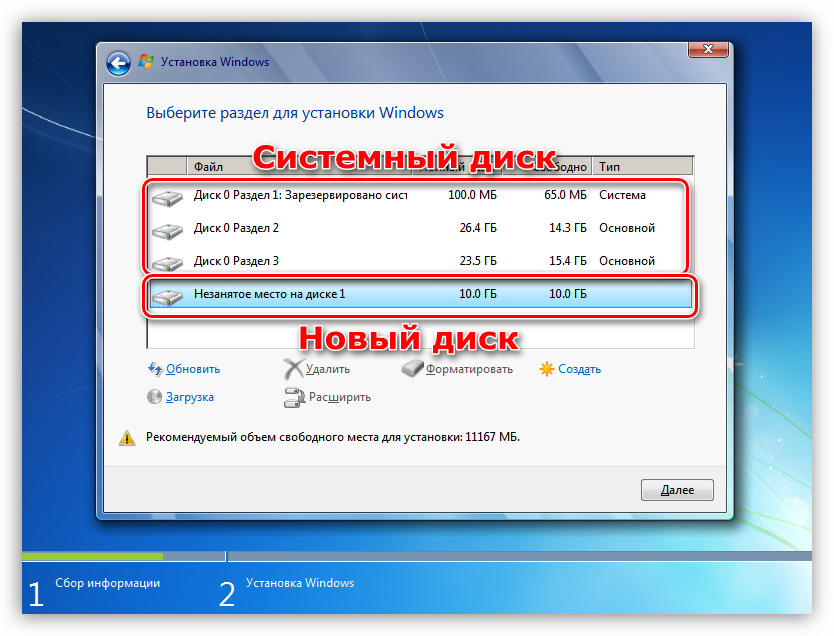
V XP je seznam particij videti takole:

Nadaljnja dejanja bodo enaka kot pri delu z enim diskom: izbira particije, namestitev.
Možne težave
Med namestitvijo sistema se lahko pojavijo nekatere napake zaradi nezdružljivosti formatov datotečnih tabel na diskih. Odstranijo se precej preprosto - s pretvorbo ali uporabo pravilno ustvarjenega zagonskega USB-pogona.
Zaključek
Danes smo ugotovili, kako na en računalnik namestiti dva neodvisna Windows. Možnost z virtualnim strojem je primerna, če morate hkrati delati na več operacijskih sistemih hkrati. Če potrebujete polnopravno delovno mesto, bodite pozorni na drugo metodo.



